
Saat menggunakan perangkat Komputer maupun Smartphone, maka salah satu aplikasi yang harus ada adalah File Manager, termasuk ketika menggunakan Laptop Windows 11. Pada Laptop Windows 11, nama aplikasi bawaan yang digunakan untuk mengakses dan mengatur file serta folder yang terdapat pada penyimpanan Laptop adalah File Explorer.
File Explorer tentu menjadi salah satu aplikasi penting dan sangat sering digunakan oleh pengguna Windows 11. Hal ini tentu saja karena setiap pengguna Windows pastinya akan sering mengakses dan mengatur file yang tersimpan pada Hardisk / SSD Laptop.
Sama seperti aplikasi Windows yang lainnya, jika ingin menggunakan aplikasi File Explorer bawaan Windows 11, maka tentu anda harus membukanya terlebih dahulu. Ada beragam cara yang bisa anda lakukan jika ingin membuka File Explorer di Laptop Windows 11. Salah satunya yang pastinya sering dilakukan adalah dengan mengklik icon yang ada pada Taskbar. Namun, sebenarnya masih ada banyak cara lain untuk membuka aplikasi tersebut.
Cara Membuka File Explorer di Laptop Windows 11
Seperti yang dikatakan sebelumnya bahwa ada beragam cara yang bisa dilakukan jika anda ingin membuka File Explorer di Laptop Windows 11. Jadi, jika anda harus mengakses file-file yang ada pada penyimpanan Laptop, anda bisa membuka File Explorer dengan cara yang bervariasi agar tidak membosankan.
1. Buka File Explorer Melalui Taskbar
Cara membuka File Explorer di Windows 11 yang pertama dan pastinya paling populer adalah melalui Taskbar. Cara ini menjadi yang paling sering digunakan karena sangat mudah dan cepat.
Untuk membukanya, anda hanya perlu klik icon File Explorer yang sudah ada pada Taskbar Laptop Windows 11 yang anda gunakan.
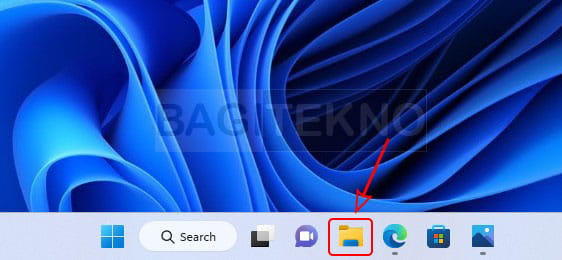
Setelah itu, maka jendela File Explorer di Laptop Windows 11 anda akan langsung terbuka.
2. Buka File Explorer Menggunakan Pintasan Keyboard
Cara membuka File Explorer di Laptop Windows 11 yang selanjutnya adalah dengan menggunakan pintasan atau shortcut Keyboard. Cara ini juga sangat mudah dan ringkas sehingga memungkinkan anda untuk mengakses file-file dengan cepat.
Untuk membuka File Explorer dengan cara ini, silahkan tekan kombinasi tombol Windows + E pada Keyboard Laptop atau Komputer PC yang anda gunakan.
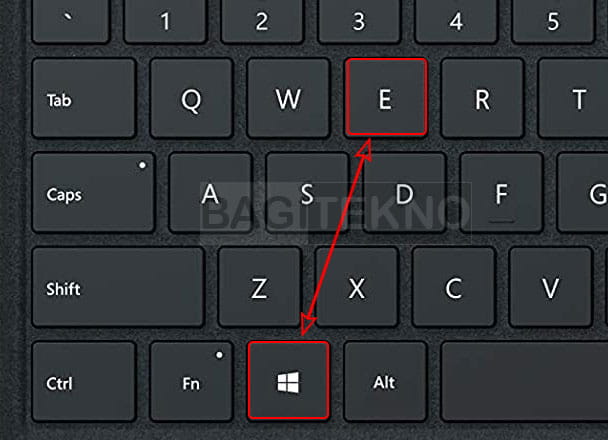
Setelah menekan kombinasi tombol tersebut, maka jendela File Explorer akan langsung terbuka.
3. Buka File Explorer Melalui Start Menu
Cara selanjutnya untuk membuka File Explorer di Laptop atau Komputer PC Windows 11 adalah melalui Start Menu. Pada Start Menu memang sudah ditambahkan secara default beberapa aplikasi yang kemungkinan akan sering dibuka, termasuk File Explorer.
Jika anda ingin membuka File Explorer menggunakan cara ini, maka silahkan klik saja tombol Start yang ada pada Taskbar Windows 11. Selanjutnya, pada Start Menu yang muncul silahkan scroll, kemudian klik File Explorer untuk membukanya.
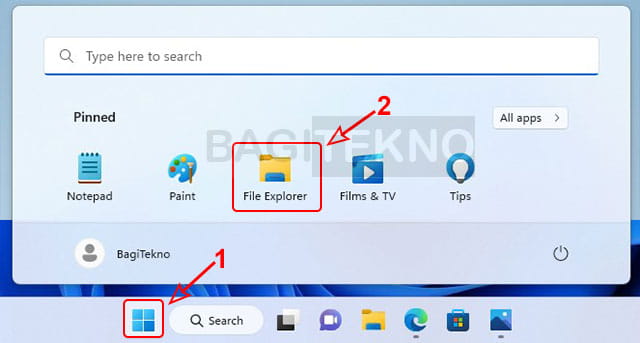
Setelah anda mengklik icon tersebut pada Start Menu, maka jendela File Explorer akan langsung terbuka.
4. Buka File Explorer Melalui Pencarian
Cara selanjutnya yang bisa anda lakukan untuk membuka File Explorer di Laptop Windows 11 adalah dengan menggunakan fitur pencarian. Dengan menggunakan fitur pencarian tersebut, anda bisa mencari file maupun aplikasi, termasuk mencari File Explorer agar bisa dibuka.
Untuk membuka File Explorer dengan cara ini, silahkan anda klik tombol Search yang ada pada Taskbar Windows 11. Selanjutnya, silahkan lakukan pencarian dengan mengetikkan kata kunci “file explorer”. Kemudian, pada hasil pencarian File Explorer silahkan klik Open untuk membuka aplikasi tersebut.
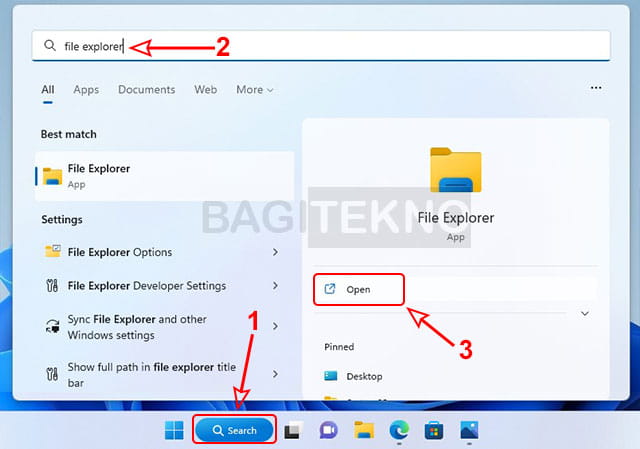
Setelah itu, aplikasi File Explorer di Laptop Windows 11 anda akan terbuka sehingga sudah bisa mengakses semua file yang ada di penyimpanan Laptop.
5. Buka File Explorer Melalui Daftar Aplikasi
Masih berhubungan dengan Start Menu, cara selanjutnya yang bisa anda lakukan jika ingin membuka File Explorer di Windows 11 adalah melalui daftar aplikasi. Pada daftar aplikasi tersebut, anda bisa menemukan aplikasi apa saja yang sudah terinstall pada Laptop Windows 11 anda.
Untuk membukanya melalui daftar aplikasi, silahkan anda klik tombol Start yang ada pada Taskbar Windows 11. Kemudian, pada jendela Start Menu yang terbuka, silahkan klik All apps.
Setelah itu akan ditampilkan semua daftar aplikasi yang terdapat pada Laptop Windows 11 anda. Selanjutnya, silahkan scroll ke bawah kemudian cari dan klik File Explorer untuk membukanya.
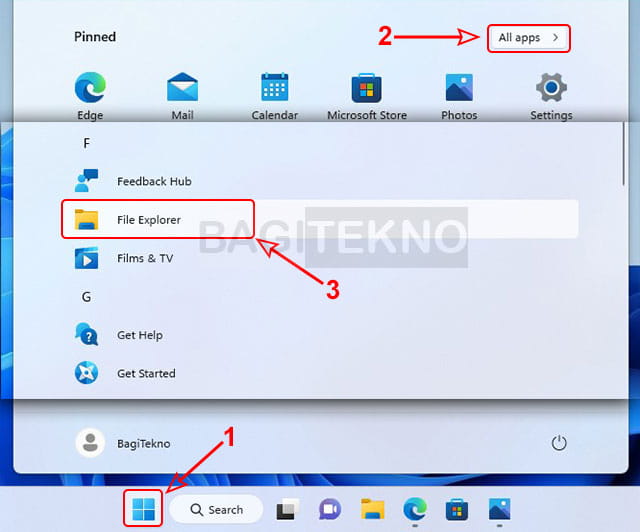
Setelah anda mengklik File Explorer pada daftar aplikasi, maka jendela aplikasi tersebut akan langsung terbuka sehingga bisa langsung digunakan.
6. Buka File Explorer Melalui WinX
Cara selanjutnya untuk membuka File Explorer di Laptop Windows 11 adalah melalui WinX. Yang dimaksud dengan WinX adalah daftar menu yang muncul saat anda klik kanan pada tombol Start. Pada daftar menu tersebut anda dapat mengakses beberapa fitur dan aplikasi bawaan Windows, termasuk File Explorer.
Jika anda ingin melakukan cara ini, maka silahkan langsung saja klik kanan pada tombol Start yang ada di Taskbar. Kemudian, pada daftar menu yang muncul silahkan klik File Explorer.
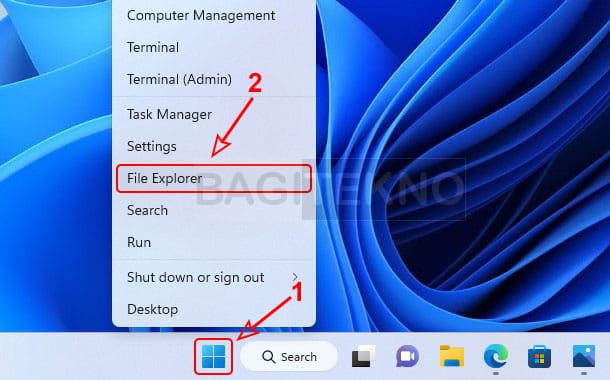
Setelah itu, aplikasi File Explorer di Komputer Windows 11 anda akan langsung terbuka dan sudah bisa anda gunakan.
7. Buka File Explorer Melalui CMD
Cara membuka File Explorer di Laptop Windows 11 yang selanjutnya adalah melalui CMD atau Command Prompt. CMD memang merupakan aplikasi bawaan Windows yang bisa melakukan banyak hal, termasuk membuka aplikasi seperti File Explorer.
Untuk membuka File Explorer melalui CMD, maka silahkan anda buka CMD di Windows 11 terlebih dahulu. Setelah terbuka jendela CMD, silahkan ketikkan perintah explorer kemudian tekan Enter di Keyboard.
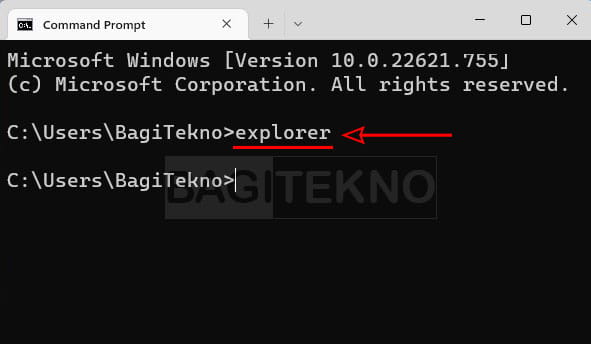
Setelah itu, jendela File Explorer akan langsung terbuka dan jendela CMD yang masih terbuka sudah bisa anda tutup.
8. Buka File Explorer Melalui Windows Run
Program Run biasanya digunakan untuk menjalankan aplikasi atau fitur tertentu di Laptop Windows, sehingga bisa juga untuk membuka File Explorer. Cara penggunaannya hampir sama seperti CMD, yaitu cukup mengetikkan satu perintah saja.
Untuk melakukan cara ini, silahkan anda membuka program Run terlebih dahulu, bisa dengan menekan Windows + R di Keyboard Laptop anda. Kemudian, pada jendela Run yang terbuka, silahkan ketik perintah explorer kemudian klik Ok.
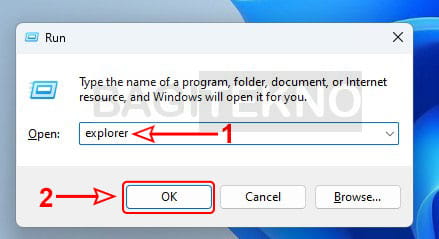
Setelah anda menjalankan perintah tersebut, maka aplikasi File Explorer akan terbuka dan jendela Run akan tertutup secara otomatis.
9. Buka File Explorer Melalui Windows Terminal
Cara selanjutnya untuk membuka File Explorer di Laptop Windows 11 adalah melalui Windows Terminal. Cara kerjanya juga hampir mirip seperti pada CMD, anda hanya perlu menjalankan sebaris kode.
Untuk melakukan cara ini, silahkan buka Windows Terminal di Laptop Windows 11 anda, bisa dengan cara klik kanan pada tombol Start lalu klik Terminal. Kemudian, biasanya yang akan langsung terbuka adalah tab Windows PowerShell. Pada jendela tersebut silahkan ketikkan perintah explorer kemudian tekan Enter di Keyboard.
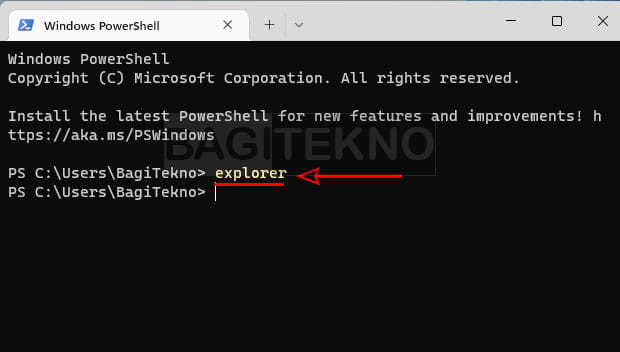
Setelah itu, jendela aplikasi File Explorer akan langsung terbuka dan sudah bisa anda gunakan untuk mengakses dan mengatur file. Sementara untuk jendela Windows Terminal, silahkan ditutup saja jika memang sudah tidak dibutuhkan.
10. Buka File Explorer Melalui Task Manager
Cara lainnya yang bisa anda lakukan untuk membuka File Explorer adalah melalui Task Manager. Task Manager biasanya digunakan untuk memonitor aplikasi yang sedang berjalan, namun bisa juga untuk menjalankan aplikasi baru.
Jika anda ingin membukanya melalui Task Manager, maka silahkan buka Task Manager Windows 11 terlebih dahulu, bisa dengan cara menekan Ctrl + Shift + Esc di Keyboard. Kemudian, pada jendela Task Manager silahkan klik Run new task. Selanjutnya, pada jendela Create new task yang terbuka, silahkan ketik explorer lalu klik Ok.
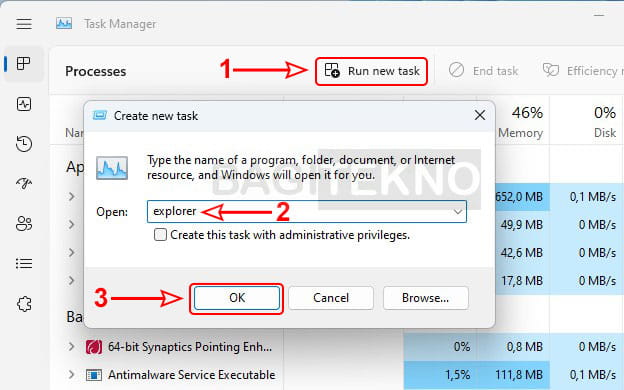
Setelah itu aplikasi File Explorer akan terbuka dan anda sudah bisa menutup jendela Task Manager tersebut jika sudah tidak diperlukan.
11. Buka File Explorer Menggunakan Shortcut Desktop
Cara membuka File Explorer di Laptop Windows 11 yang terakhir adalah dengan menggunakan shortcut Desktop. Namun, jika anda ingin melakukan cara ini, maka anda harus membuat shortcut atau tombol pintasan untuk membuka File Explorer di Desktop terlebih dahulu.
Untuk membuat shortcut di Desktop, silahkan pergi ke Desktop terlebih dahulu jika ada sedang membuka aplikasi, bisa dengan menekan Windows + D. Kemudian, silahkan klik kanan pada wallpaper di Desktop, lalu arahkan kursor ke New lalu klik Shortcut.
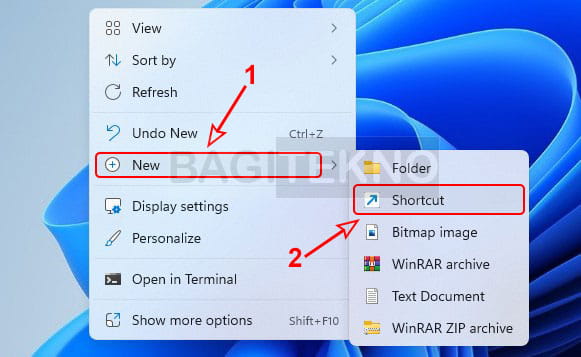
Selanjutnya, pada jendela Create Shortcut silahkan ketikkan explorer pada bagian Type the location of the item, lalu klik Next. Kemudian, pada halaman selanjutnya langsung saja klik Finish.
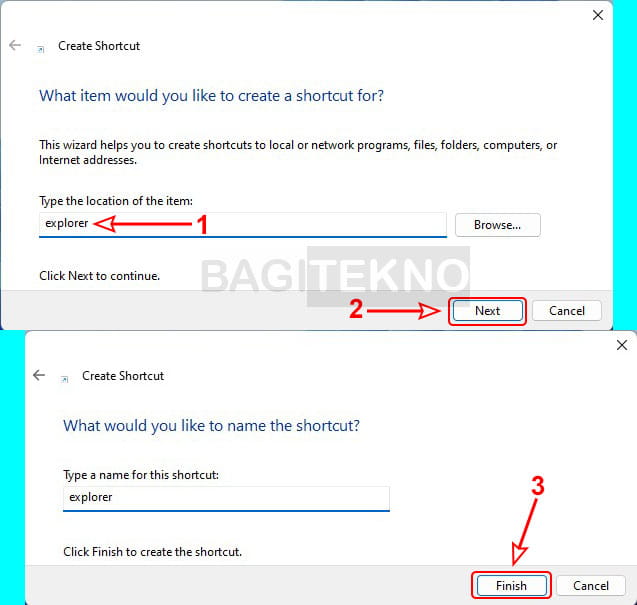
Setelah itu akan muncul shortcut atau pintasan di Desktop yang sudah bisa anda gunakan untuk membuka File Explorer. Anda cukup double click atau klik kanan kemudian klik Open pada shortcut tersebut untuk membuka File Explorer.
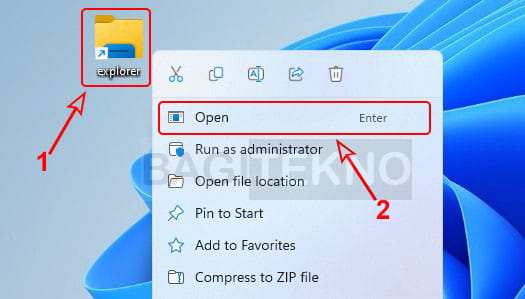
Setelah anda menjalankan shortcut tersebut, maka aplikasi File Explorer di Laptop Windows 11 akan terbuka.
Penutup
Demikian beberapa cara membuka File Explorer di Laptop Windows 11 dengan mudah. Anda bisa menggunakan cara-cara tersebut jika ingin membuka File Explorer dengan cara yang bervariasi agar tidak membosankan.
Diantara cara-cara tersebut ada yang sangat simpel sehingga bisa anda lakukan saat sedang terburu-buru karena prosesnya sangat cepat. Namun, ada juga yang lumayan ribet dan tidak harus anda lakukan, cukup tahu saja bahwa sebenarnya anda bisa membuka File Explorer dengan menggunakan beragam metode.
